页码问题
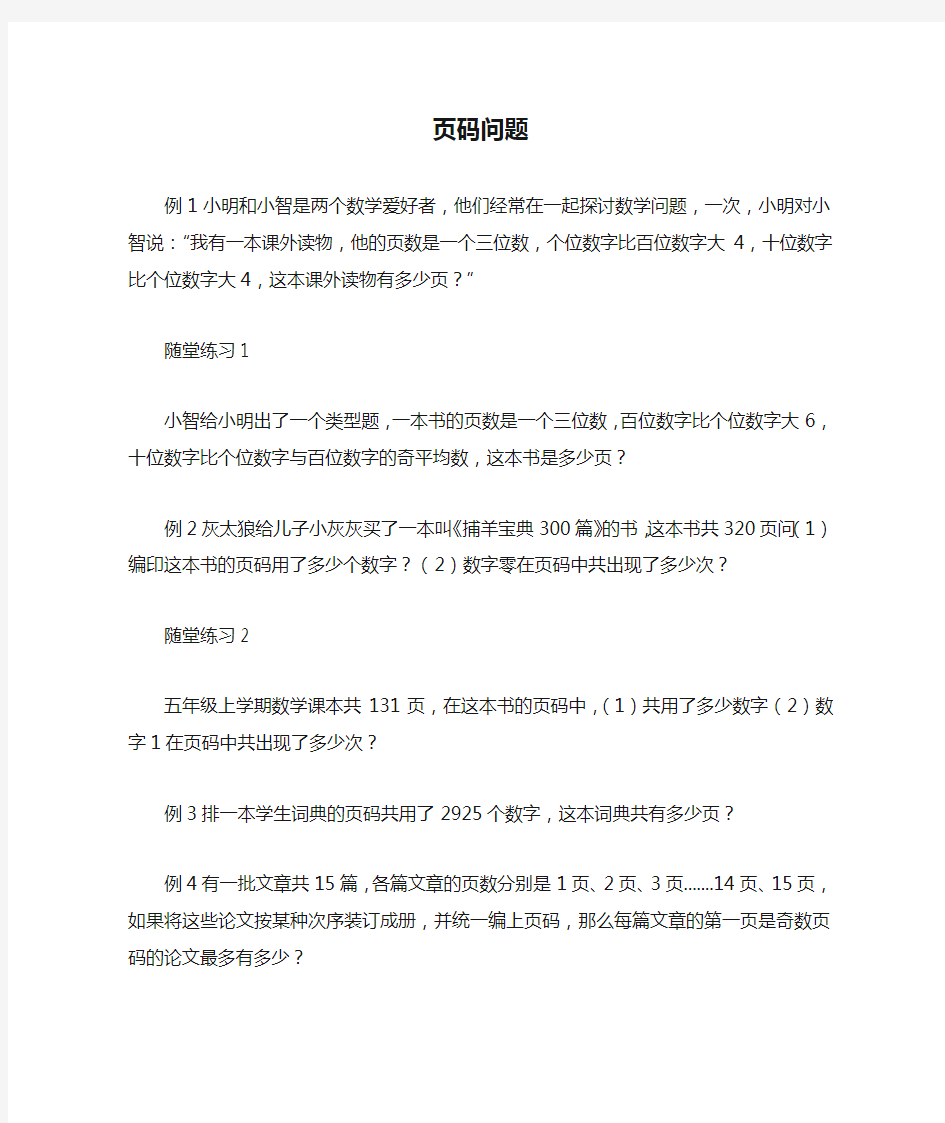

页码问题
例1小明和小智是两个数学爱好者,他们经常在一起探讨数学问题,一次,小明对小智说:“我有一本课外读物,他的页数是一个三位数,个位数字比百位数字大4,十位数字比个位数字大4,这本课外读物有多少页?”
随堂练习1
小智给小明出了一个类型题,一本书的页数是一个三位数,百位数字比个位数字大6,十位数字比个位数字与百位数字的奇平均数,这本书是多少页?
例2灰太狼给儿子小灰灰买了一本叫《捕羊宝典300篇》的书,这本书共320页问(1)编印这本书的页码用了多少个数字?(2)数字零在页码中共出现了多少次?
随堂练习2
五年级上学期数学课本共131页,在这本书的页码中,(1)共用了多少数字(2)数字1在页码中共出现了多少次?
例3排一本学生词典的页码共用了2925个数字,这本词典共有多少页?
例4有一批文章共15篇,各篇文章的页数分别是1页、2页、3页.......14页、15页,如果将这些论文按某种次序装订成册,并统一编上页码,那么每篇文章的第一页是奇数页码的论文最多有多少?
随堂练习4
翻开数学书看见两页,页码的积是1806,求这两页的页码?
例5 一本书的页码共有62页,再把这本书的各页的页码累计起来时,有一个页码多加了一次,得到的和数为2000.问这个被多加一次的页码是多少?
随堂练习5
一本书的页码从1~80,共80页。在把这本书的各页的页码累加起来时,有一个页码漏加了,结果得到的和数为3182.问这个被漏加的页码是多少?
例6一本故事书的页码,共用了39个零。问这本书共有多少页?
随堂练习6
排一本书,它的页码中共出现了71个零。问这本书共有多少页?
练习题
1.一本字典共199页,在这本字典的页码中,数字1共出现了多少次?
2.在1~600这600个自然数中,(1)共有多少个数字4(2)共有多少个含有数字6的数
3.在1~500这500个自然数中,不含数字5的数有多少个?
4.给一部百科全书编上页码需要6869个数字。那么这本书共有多少页?
5.上下两册书共有687个数字,且上册比下册多5页,那么上册有多少页?
6.甲乙两册书得页码共用了777个数字,且甲册比乙册多7个页码,问甲册有多少页?
7.有一本58页的书,中间缺了1张,那么残书的页码还有104个。请问所缺的那页是多少?
8.排一本书有600页,共需要多少个零?
9.一本书的页码中用了60个零,这本书有多少页?
WORD中如何设置前几页不显示页码.doc
WORD中如何设置前几页不显示页码 ,同时更改总页数word 文档在同一文件中插入页码时,总是从第一页到末页顺序编码,但我这一文件从第1—4 页为“提纲”或者“前言”,不需编页码,从第5 页开始才是正文,那么怎样才能使页码从第5 页开始顺序从1 开始编号?当然从第 6、7 页开始是同理啦。 第一种: 操作步骤如下: 1、在第 4 页的最后一行的行尾点一下鼠标,然后选择—插入—分隔符—下一页,确定。 2、视图—页眉页脚,在页眉页脚工具条上点击“在页尾页脚间切换”按钮,再点击“链接前一个”按钮(使之抬起来失去作用),另外注意操作顺序不能 错。 3、点击插入—页码—格式选择“起始页码”为 1 确定再点页眉页脚工具条上的“关闭”按钮。 第二种: 一、直接在整个文档中插入,这个比较简单,点击插入—页码—首页显示页码—格式—选择所要插入的数字格式,并选择起始页码为1,点击确定就可以了。 二、分多部分插入(即将文档分成多个部分,每部分插入的页码不一样或 者某一部分不插入),在此以分两部分为例来说明,其他可以依次类推。 如一个 5 页的文档要从第 3 页开始插入页码,前边两页不插入。步骤如 下: 1.将鼠标移至第二页最后的位置,然后点击插入—分隔符—分节符类型选为“下一页”,点击确定,此时鼠标移动到了第三页;
1 / 2
2.点插入——首示—格式—所要插入的数字格式,并起始 1,点确定就可以了。我可以看到从第三开始分 1,2,3???,但是前面的两也插入了,用如下步3,4 解决。 3.双第三插入的地方,会出眉脚的工具,点其中的“同前”(有些版本“ 接到前一个”)按(默是启用个功能,点一下相当于取消个接),然后关。 4.可以回到第一插入的地方双,将其中的除,第一和第二的都消失了。 当然如果想在才没有的第一,二中插入其他符号形式的,直接使用如 上所述的第一种情况的步就可以了,他后面第三开始的没有影响,同理也可 以在后面第三开始的文档中插入其他符号形式的。 下面是更改数,因前几没有,但是数确从首开始 的。你在数的数字上点右 -切域代,把里面 NUMPAGES剪切,再入=按下 Ctrl F9会出一个花括号,粘一下,把光移到个花括号的后面入-1 全部中,右 -切域代。 {={NUMPAGES}-1} 切前就子,不要复制个西,花括号是要用Ctrl F9弄出的,你复制个也没有用。 2 / 2
Word 2010中前面几页不显示页码的方法
Word 2010中前面几页不显示页码的方法 word文档页码怎么从第四页起插入?前三页不要页码 在第三页末_插入_分隔符_下一页。点第四页,插入页码。格式,起始页码。根据你的需要,写好后确定。 然后在第四页双击页脚,点一下“链接到前一个”按钮。再转到第三页的页脚把页码删除。 我是公司的一名文员,编辑文档时,前面几页如:封面、前言、简介、目录等部分都不能有页码,而从第6页的正文开始才显示页码。我在Word中找了好久也没找到能让前面5页不显示页码的方法,请帮忙想个办法解决。 在Word2010中只有首页不显示页码和前N页页码另编的功能,确实没有前N页不显示页码的功能。你可以通过以下方法达到效果: 把输入光标定位到第5页的最后,在“页面布局”选项卡中单击“分隔符”并选择“分节符”下的“连续”插入一个分节符。把输入光标定位到第6页中,在“插入”选项卡中单击“页码”选择“页面底端→普通数字2”,在插入页码同时会自动切换到“设计”选项卡。单击“页码”选择“设置页码格式”,在“页码格式”窗口中选中“起始页码”选项,并把后面的值设置为1(如图1),点击“确定”完成设置。之后单击“关闭页眉和页脚”返回,可以看到第6页的页码是从1开始的。最后在前面5页的页码上各画一个无轮廓、填充白色的矩形框遮住页码即可。
▲图1 以上办法不需要代码即可实现,适合初学者,但是比较麻烦,要是你会使用域代码,则可以常识以下更简单的方法: 切换到“插入”选项卡中单击“页脚”选择“编辑页脚”,在页脚中输入引号中的域代码“ { IF { PAGE } > 5 { = { PAGE } - 5 } “” }”(如图2)。此代码表示如果页码>5,则按“页码减去5”显示数值,否则不显示。其中两个“5”是要求不显示页码的页数,可按实际需要修改。 ▲图2
WORD中如何设置前几页不显示页码
WORD中如何设置前几页不显示页码【Office 百科】 word文档在同一文件中插入页码时,总是从第一页到末页顺序编码,但我这一文件从第1—4页为“提纲”或者“前言”,不需编页码,从第5页开始才是正文,那么怎样才能使页码从第5页开始顺序从1开始编号?当然从第6、7页开始是同理啦。 第一种: 操作步骤如下: 1、在第4页的最后一行的行尾点一下鼠标,然后选择—插入—分隔符—下一页,确定。 2、视图—页眉页脚,在页眉页脚工具条上点击“在页尾页脚间切换”按钮,再点击“链接前一个”按钮(使之抬起来失去作用),另外注意操作顺序不能错。 3、点击插入—页码—格式选择“起始页码”为1确定再点页眉页脚工具条上的“关闭”按钮。 第二种: 一、直接在整个文档中插入,这个比较简单,点击插入—页码—首页显示页码—格式—选择所要插入的数字格式,并选择起始页码为1,点击确定就可以了。 二、分多部分插入(即将文档分成多个部分,每部分插入的页码不一样或者某一部分不插入),在此以分两部分为例来说明,其他可以依次类推。 如一个5页的文档要从第3页开始插入页码,前边两页不插入。步骤如下: 1. 将鼠标移至第二页最后的位置,然后点击插入—分隔符—分节符类型选为“下一页”,点击确定,此时鼠标移动到了第三页; 2. 点击插入—页码—首页显示页码—格式—选择所要插入的数字格式,并选择起始页码为1,点击确定就可以了。这时我们可以看到从第三页开始页码分别为1,2,3………,但是前面的两页也插入了页码,用如下步骤3,4解决。 3. 双击第三页插入页码的地方,这时会弹出页眉页脚的工具栏,点击其中的“同前”(有些版本为“链接到前一个”)按钮(默认是启用这个功能,点一下相当于取消这个链接),然后关闭。 4. 这时可以回到第一页插入页码的地方双击,将其中的页码删除,这时第一页和第二页的页码都消失了。
在WORD2007中如何是封面不显示页码
在WORD2007中,怎么在已经插入的页码中重新插入页码,要求第一页从正文开始,目录不计入页码 情况一:Word第一页不显示页码,第二页显示页码,Word文档页码从第二页开始出现设置: 方法一: 1.将光标移到首页中最后一行的末尾处,单击“插入→分隔符”命令,弹出“分隔符”对话框,选择“分节符”类型中的“连续”一项,单击[确定]按钮; 2.删除第二页产生的空行,并把光标移到第二页任意位置,执行“插入→页码”命令,在随后出现的“页码”对话框中,单击[格式]按钮,在“页码编排”一栏中选择“起始页码”; 3.按两次[确定]按钮后,退出“页码对话框”,这时会看到首页和第二页的页码均为“1”,把光标返回到首页,再次进入到“页码”对话框中,去掉“首页显示页码”复选即可。 方法二: 在光标移至word第一页(封面)最后一个字符后面,工具栏→插入→页码,调出页面对话框,勾掉首页显示页码,不要选,然后点击页码对话框上“格式”高级按钮,调出“页码格式”对话框-页码编排-选中“起始页码”选项框-起始页码设置为0,两次确定,退出。 情况二:Word前几页如何不显示页码 方法一: word文档在同一文件中插入页码时,总是从第一页到末页顺序编码,但我这一文件从第1--4页为“提纲”或者“前言”,不需编页码,从第5页开始才是正文,那么怎样才能使页码从第5页开始顺序从1开始编号?当然从第6、7页开始是同理啦。 按下面操作:
1、在第4页的最后一行的行尾点一下鼠标,然后选择插入→分隔符→下一页→确定; 2、视图页眉页脚在页眉页脚工具条上点击“在页尾页脚间切换”按钮,再点击“链接前一个”按钮(使之抬起来失去作用),另外注意操作顺序不能错; 3、点击插入→页码→格式选择“起始页码”为1,确定,确定。再点页眉页脚工具条上的“关闭”按钮。 方法二: 一、直接在整个文档中插入,这个比较简单,点击插入→页码→首页显示页码→格式→选择所要插入的数字格式,并选择起始页码为1,点击确定就可以了。二、分多部分插入(即将文档分成多个部分,每部分插入的页码不一样或者某一部分不插入),在此以分两部分为例来说明,其他可以依次类推。 如一个多页的文档要从第3页开始插入页码,前边两页不插入。步骤如下: 1.将鼠标移至第二页最后的位置,然后点击插入→分隔符→分节符类型选为“下一页”,点击确定,此时鼠标移动到了第三页; 2.点击插入→页码→首页显示页码→格式→选择所要插入的数字格式,并选择起始页码为1,点击确定就可以了。这时我们可以看到从第三页开始页码分别为1,2,3………,但是前面的两页也插入了页码,用如下步骤3,4解决; 3.双击第三页插入页码的地方,这时会弹出页眉页脚的工具栏,点击其中的“同前”(有些版本为“链接到前一个”)按钮(默认是启用这个功能,点一下相当于取消这个链接),然后关闭; 4.这时可以回到第一页插入页码的地方双击,将其中的页码删除,这时第一页和第二页的页码都消失了。 当然如果想在刚才没有页码的第一,二页中插入其他符号形式的页码,直接使用如上所述的第一种情况的步骤就可以了,他对后面第三页开始的页码没有影响,同理也可以在后面第三页开始的文档中插入其他符号形式的页码。
怎样让word 文章中的前两页不显示页码
燕清广告 怎样让word 文章中的前两页不显示页码,从第三页时显示? 介绍设置文档不连续页码的技巧。 在Word中,要想在文档的不同部分采用不同格式,必须使用“分节符”将这些部分相互分隔开来。假设有一个26页的“调查报告”,其中封面有1页、目录有3页,剩下的正文有23页。要求封面不打印页码,目录的页码从Ⅰ编号到Ⅲ,而正文的页码从1编号到23,实现这种页码格式的操作过程介绍如下。 首先将光标放在封面最后一行的行首,单击“插入”菜单下的“分隔符”命令,在弹出的对话框中选中其中的“下一页”选项,单击“确定”按钮在光标位置插入一个分节符,新节将从下一页顶端开始。接着将光标放到目录第3页(总第4页)末行的行首,按照相同方法插入另一个分节符。也就是说,通过插入两个分节符把文档分成应用不同页码格式的三部分。 接着将光标放在第2页中的任意位置,单击“视图→页眉和页脚”命令,打开工具栏。根据页码的放置位置,单击工具栏中的“在页眉和页脚间切换”按钮,将光标插入页眉或页脚。然后在插入点输入“第页”字样,再将光标放在“第页”字样中间,单击工具栏中的“设置页码格式”按钮,打开“页码格式”对话框。由于目录的页码要求使用罗马字母,所以应该打开“数字格式”下拉列表,选中其中的罗马字母“Ⅰ,Ⅱ,Ⅲ”。由于目录页码是从“Ⅰ”开始的,所以应该选中“起始页码”项,使“Ⅰ”出现在右面的框中。以上设置完成后单击“确定”按钮将对话框关闭。 下面就可以把光标插入页眉或页脚的“第页”字样中间,单击“页眉和页脚”工具栏中的“插入页码”按钮,即可看到目录页的页码显示为“第Ⅰ页”、“第Ⅱ页”等字样。 小提示: 由于上面这个实例要求封面的页码空白,所以“页眉和页脚”工具栏中的“同前”按钮不能按下(页眉和页脚的右上角不显示“与上节相同”字样)。否则单击“插入页码”按钮以后,封面也会被添加独立排序的页码。万一出现了这种情况也不要紧,只要打开页眉或页脚将已经添加的页码删除即可。 目录的页码设置完毕以后,再把光标放在正文第1页(即总第4页)中的任意位置,按照上面介绍的方法继续为正文设置页码。当然,“页码格式”对话框中的“数字格式”和“起始页码”必须重新选择。如果设置之前出现了正文第1页的页码和目录页码顺序排列的情况(例如目录最后一页的页码为“第Ⅲ页”,而正文第1页的页码却显示为“第4页”),这是由于“页码格式”对话框的“页码编排”默认为“续前节”的缘故。只要将正文第1页的页码“4”选中,然后打开“页码格式”对话框修改为正确的设置,单击“页眉和页脚”工具栏中的“插入页码”按钮就可以改正过来了。 还有一种方法: 在第二页末插入分节符,在第三页的页眉格式中去掉同前节,如果第一、二页还有页眉,把它设置成正文就可以了 ●在新建文档中,菜单—视图—页脚—插入页码—页码格式—起始页码为0,确定; ●菜单—文件—页面设置—版式—首页不同,确定; ●将光标放到第一页末,菜单—文件—页面设置—版式—首页不同—应用于插入点之后,确定。 第2步与第三步差别在于第2步应用于整篇文档,第3步应用于插入点之后。这样,做两次首页不同以后,页码从第三页开始从1编号,完成 1
word中如何使首页不显示页码
word中如何使首页不显示页码,目录页码不同与内部页码 介绍设置文档不连续页码的技巧。 在Word中,要想在文档的不同部分采用不同格式,必须使用“分节符”将这些部分相互分隔开来。假设有一个26页的“调查报告”,其中封面有1页、目录有3页,剩下的正文有23页。要求封面不打印页码,目录的页码从Ⅰ编号到Ⅲ,而正文的页码从1编号到23,实现这种页码格式的操作过程介绍如下。 首先将光标放在封面最后一行的行首,单击“插入”菜单下的“分隔符”命令,在弹出的对话框中选中其中的“下一页”选项,单击“确定”按钮在光标位置插入一个分节符,新节将从下一页顶端开始。接着将光标放到目录第3页(总第4页)末行的行首,按照相同方法插入另一个分节符。也就是说,通过插入两个分节符把文档分成应用不同页码格式的三部分。 接着将光标放在第2页中的任意位置,单击“视图→页眉和页脚”命令,打开工具栏。根据页码的放置位置,单击工具栏中的“在页眉和页脚间切换”按钮,将光标插入页眉或页脚。然后在插入点输入“第页”字样,再将光标放在“第页”字样中间,单击工具栏中的“设置页码格式”按钮,打开“页码格式”对话框。由于目录的页码要求使用罗马字母,所以应该打开“数字格式”下拉列表,选中其中的罗马字母“Ⅰ,Ⅱ,Ⅲ”。由于目录页码是从“Ⅰ”开始的,所以应该选中“起始页码”项,使“Ⅰ”出现在右面的框中。以上设置完成后单击“确定”按钮将对话框关闭。
下面就可以把光标插入页眉或页脚的“第页”字样中间,单击“页眉和页脚”工具栏中的“插入页码”按钮,即可看到目录页的页码显示为“第Ⅰ页”、“第Ⅱ页”等字样。 小提示: 由于上面这个实例要求封面的页码空白,所以“页眉和页脚”工具栏中的“同前”按钮不能按下(页眉和页脚的右上角不显示“与上节相同”字样)。否则单击“插入页码”按钮以后,封面也会被添加独立排序的页码。万一出现了这种情况也不要紧,只要打开页眉或页脚将已经添加的页码删除即可。 目录的页码设置完毕以后,再把光标放在正文第1页(即总第4页)中的任意位置,按照上面介绍的方法继续为正文设置页码。当然,“页码格式”对话框中的“数字格式”和“起始页码”必须重新选择。如果设置之前出现了正文第1页的页码和目录页码顺序排列的情况(例如目录最后一页的页码为“第Ⅲ页”,而正文第1页的页码却显示为“第4 页”),这是由于“页码格式”对话框的“页码编排”默认为“续前节”的缘故。只要将正文第1页的页码“4”选中,然后打开“页码格式”对话框修改为正确的设置,单击“页眉和页脚”工具栏中的“插入页码”按钮就可以改正过来了。
WORD中如何设置前几页不显示页码
WORD中如何设置前几页不显示页码,同时更改总页数 word文档在同一文件中插入页码时,总是从第一页到末页顺序编码,但我这一文件从第1—4页为“提纲”或者“前言”,不需编页码,从第5页开始才是正文,那么怎样才能使页码从第5页开始顺序从1开始编号?当然从第6、7页开始是同理啦。 第一种: 操作步骤如下: 1、在第4页的最后一行的行尾点一下鼠标,然后选择—插入—分隔符—下一页,确定。 2、视图—页眉页脚,在页眉页脚工具条上点击“在页尾页脚间切换”按钮,再点击“链接前一个”按钮(使之抬起来失去作用),另外注意操作顺序不能错。 3、点击插入—页码—格式选择“起始页码”为1确定再点页眉页脚工具条上的“关闭”按钮。 第二种: 一、直接在整个文档中插入,这个比较简单,点击插入—页码—首页显示页码—格式—选择所要插入的数字格式,并选择起始页码为1,点击确定就可以了。 二、分多部分插入(即将文档分成多个部分,每部分插入的页码不一样或者某一部分不插入),在此以分两部分为例来说明,其他可以依次类推。 如一个5页的文档要从第3页开始插入页码,前边两页不插入。步骤如下: 1. 将鼠标移至第二页最后的位置,然后点击插入—分隔符—分节符类型选为“下一页”,点击确定,此时鼠标移动到了第三页; 2. 点击插入—页码—首页显示页码—格式—选择所要插入的数字格式,并选择起始页码为1,点击确定就可以了。这时我们可以看到从第三页开始页码分别为1,2,3………,但是前面的两页也插入了页码,用如下步骤3,4解决。 3. 双击第三页插入页码的地方,这时会弹出页眉页脚的工具栏,点击其中的“同前”(有些版本为“链接到前一个”)按钮(默认是启用这个功能,点一下相当于取消这个链接),然后关闭。 4. 这时可以回到第一页插入页码的地方双击,将其中的页码删除,这时第一页和第二页的页码都消失了。 当然如果想在刚才没有页码的第一,二页中插入其他符号形式的页码,直接使用如上所述的第一种情况的步骤就可以了,他对后面第三页开始的页码没有影响,同理也可以在后面第三页开始的文档中插入其他符号形式的页码。 下面是更改总页数,因为前几页没有页码,但是总页数确实从首页开始的。
Word2019和2019前几页不显示页码的设置方法
Word2019和2019前几页不显示页码的设置方法 Word2019和2019前几页不显示页码的设置方法 word 2019: 1、将光标定位于需要开始编页码的页首位置(也就是你的第三页)。 2、选择“插入-分隔符”,打开“分隔符”对话框,在“分隔符类型”下单击选中“下一页”单选钮。 3、选择“视图-页眉和页脚”,并将光标定位于页脚处。 4、在“页眉和页脚”工具栏中依次进行以下操作: ①单击“链接前一个”按钮,断开同前一节的链接。 ②单击“插入页码”按钮,再单击“页码格式”按钮,打开“页码格式”对话框。 ③在“起始页码”后的框中键入相应起始数字。 ④单击“关闭”按钮。 word 2019: 一、首先将光标置于第二页的最后。 1、页面布局”/“分隔符”,选择“下一页”。 2、在第三页或以后的任何一页的页脚处“双击”,此时在菜单栏上看到页眉页脚的“设计”选项卡上的“链接到前一条页眉”按钮,若其成“高亮”状态,则单击它,这时就取消了刚刚双击处页脚右边显示的“与上一节相同”,“与上一节相同”消失了,表明从这里开始设置页脚可 以从第一页或者自己需要的页码开始。然后点击页眉页脚工具栏上的”页码”格式按钮,选择页码编排的起始页码,输入1,然后选择格式,就行了。 页眉同上设置,可以让第三页的页眉不同于前面的页眉。 二、编辑文章时,如果要从第三页开始编页码,可利用word2019来实现.切换到"插入"选项卡,单击"页眉和页角"中"页码"按钮下的“设置页码格式”对话框,在出现对话框中设置“起始页码”为0(默认为续前节),在文档任意位置点击“页码”按钮(或页面顶端、当前位置等)中选择合适的样式插入即可。再切换到“页面布局”选项卡单击“页面设置”对话框,然后单击“版式”选项卡,在“页眉和页角”下,选中“首页不同”复选框,然后单击“确定”按钮,即可从第三页开始编号。
Word第一页不显示页码
Word第一页不显示页码,第二页显示页码,Word文档页码从第二页开始出现设置: 第一种: 1. 将光标移到首页中最后一行的末尾处,单击“插入→分隔符”命令,弹出“分隔符”对话框,选择“分节符”类型中的“连续”一项,单击[确定]按钮; 2. 删除第二页产生的空行,并把光标移到第二页任意位置,执行“插入→页码”命令,在随后出现的“页码”对话框中,单击[格式]按钮,在“页码编排”一栏中选择“起始页码”; 3. 按两次[确定]按钮后,退出“页码对话框”,这时会看到首页和第二页的页码均为“1”,把光标返回到首页,再次进入到“页码”对话框中,去掉“首页显示页码”复选即可。 第二种: 在光标移至word第一页(封面)最后一个字符后面,工具栏→插入→页码,调出页面对话框,勾掉首页显示页码,不要选,然后点击页码对话框上“格式”高级按钮,调出“页码格式”对话框-页码编排-选中“起始页码”选项框-起始页码设置为0,两次确定,退出。 word前几页如何不显示页码 第一种: word文档在同一文件中插入页码时,总是从第一页到末页顺序编码,但我这一文件从第1--4页为“提纲”或者“前言”,不需编页码,从第5页开始才是正文,那么怎样才能使页码从第5页开始顺序从1开始编号?当然从第6、7页开始是同理啦。 按下面操作: 1、在第4页的最后一行的行尾点一下鼠标,然后选择插入→分隔符→下一页→确定; 2、视图页眉页脚在页眉页脚工具条上点击“在页尾页脚间切换”按钮,再点击“链接前一个”按钮(使之抬起来失去作用),另外注意操作顺序不能错; 3、点击插入→页码→格式选择“起始页码”为1,确定,确定。再点页眉页脚工具条上的“关闭”按钮。 第二种: 一、直接在整个文档中插入,这个比较简单,点击插入→页码→首页显示页码→格式→选择所要插入的数字格式,并选择起始页码为1,点击确定就可以了。 二、分多部分插入(即将文档分成多个部分,每部分插入的页码不一样或者某一部分不插入),在此以分两部分为例来说明,其他可以依次类推。 如一个多页的文档要从第3页开始插入页码,前边两页不插入。步骤如下:
Word 2010中前面几页不显示页码的方法
Word 2010中前面几页不显示页码的方法word文档页码怎么从第四页起插入?前三页不要页码 在第三页末_插入_分隔符_下一页。点第四页,插入页码。格式,起始页码。根据你的需要,写好后确定。 然后在第四页双击页脚,点一下“链接到前一个”按钮。再转到第三页的页脚把页码删除。 我是公司的一名文员,编辑文档时,前面几页如:封面、前言、简介、目录等部分都不能有页码,而从第6页的正文开始才显示页码。我在Word中找了好久也没找到能让前面5页不显示页码的方法,请帮忙想个办法解决。 在Word2010中只有首页不显示页码和前N页页码另编的功能,确实没有前N页不显示页码的功能。 你可以通过以下方法达到效果: 把输入光标定位到第5页的最后,在“页面布局”选项卡中单击“分隔符”并选择“分节符”下的“连续”插入一个分节符。把输入光标定位到第6页中,在“插入”选项卡中单击“页码”选择“页面底端→普通数字2”,在插入页码同时会自动切换到“设计”选项卡。单击“页码”选择“设置页码格式”,在“页码格式”窗口中选中“起始页码”选项,并把后面的值设置为1(如图1),点击“确定”完成设置。之后单击“关闭页眉和页脚”返回,可以看到第6页的页码是从1开始的。最后在前面5 页的页码上各画一个无轮廓、填充白色的矩形框遮住页码即可。▲图1 以上办法不需要代码即可实现,适合初学者,但是比较麻烦,要是你会使用域代码,则可以常识以下更简单的方法: 切换到“插入”选项卡中单击“页脚”选择“编辑页脚”,在页脚中输入引号中的域代码“ { IF { PAGE } > 5 { ={ PAGE } -5 } “” }”(如图2)。此代码表示如果页码>5,则按“页码减去5”显示数值,否则不显示。其中两个“5”是要求不显示页码的页数,可按实际需要修改。 ▲图2 1/ 2
页脚设置技巧(前面N页不设置不显示页码)【超简单】
页脚设置技巧 如果需要设置某页的页眉(或页码),但不影响该页之后的页眉或页码(即不会出现所有的页眉或页码均重复显示的现象),可按如下步骤进行设置: 【为便于设置,可先取消原来的页码(双击任意一页的页码,直接删除页码即可)】 以“设置第一页”为例。(如第一页为封面,不需要页码时,也是按此法设置) 第一步:用鼠标点击一下“第一页”的下一页(即第二页),使光标置于第二页; 第二步:点击标题栏上的“视图”→“页眉和页脚”,将弹出“页眉和页脚工具栏”,点击一下第二页的页脚,使光标置于页脚处。 第三步:点击“页眉和页脚工具栏”中的“页面设置”图标,将弹出“页面设置对话框”,将其中的“预览/应用于(Y):”设置为“插入点之后”(原是“整篇文档”),并确定。 第四步:点击一下“页眉和页脚工具栏”中的“链接到前一个”图标(点击前该图标 为暗黄色,点击后该图标变为较明亮的颜色,若再次点击则二者相互切换), 关闭“页眉和页脚工具栏”,设置完成。(此时第一页的页眉可以根据需要任意设置,而第二页及其后各页的页眉不受影响) (详情见后)
页脚设置技巧 如果需要设置某页的页眉(或页码),但不影响该页之后的页眉或页码(即不会出现所有的页眉或页码均重复显示的现象),可按如下步骤进行设置: 【为便于设置,可先取消原来的页码(双击任意一页的页码,直接删除页码即可)】 以“设置第一页”为例。(如第一页为封面,不需要页码时,也是按此法设置) 第一步:用鼠标点击一下“第一页”的下一页(即第二页),使光标置于第二页; 第二步:点击标题栏上的“视图”→“页眉和页脚”, 将弹出如下“页眉和页脚工具栏”, 此时光标置于页眉处,点击一下第二页的页脚,使光标置于页脚处。
Word 2003 如何使前几页不显示页码
Word 2003 如何使前几页不显示页码? Word 2003 如何使前几页不显示页码? 第一种: word文档在同一文件中插入页码时,总是从第一页到末页顺序编码,但我这一文件从第1--4页为“提纲”或者“前言”,不需编页码,从第5页开始才是正文,那么怎样才能使页码从第5页开始顺序从1开始编号?当然从第6、7页开始是同理啦。 按下面操作: 1、在第4页的最后一行的行尾点一下鼠标,然后选择插入→分隔符→下一页→确定; 2、视图页眉页脚在页眉页脚工具条上点击“在页尾页脚间切换”按钮,再点击“链接前一个”按钮(使之抬起来失去作用),另外注意操作顺序不能错; 3、点击插入→页码→格式选择“起始页码”为1,确定,确定。再点页眉页脚工具条上的“关闭”按钮。 第二种: 一、直接在整个文档中插入,这个比较简单,点击插入→页码→首页显示页码→格式→选择所要插入的数字格式,并选择起始页码为1,点击确定就可以了。 二、分多部分插入(即将文档分成多个部分,每部分插入的页码不一样或者某一部分不插入),在此以分两部分为例来说明,其他可以依次类推。 如一个多页的文档要从第3页开始插入页码,前边两页不插入。步骤如下: 1. 将鼠标移至第二页最后的位置,然后点击插入→分隔符→分节符类型选为“下一页”,点击确定,此时鼠标移动到了第三页; 2. 点击插入→页码→首页显示页码→格式→选择所要插入的数字格式,并选择起始页码为1,点击确定就可以了。这时我们可以看到从第三页开始页码分别为1,2,3………,但是前面的两页也插入了页码,用如下步骤3,4解决; 3. 双击第三页插入页码的地方,这时会弹出页眉页脚的工具栏,点击其中的“同前”(有些版本为“链接到前一个”)按钮(默认是启用这个功能,点一下相当于取消这个链接),然后关闭; 4. 这时可以回到第一页插入页码的地方双击,将其中的页码删除,这时第一页和第二页的页码都消失了。 当然如果想在刚才没有页码的第一,二页中插入其他符号形式的页码,直接使用如上所述的第一种情况的步骤就可以了,他对后面第三页开始的页码没有影响,同理也可以在后面第三页开始的文档中插入其他符号形式的页码。
